Jak obnovit smazané texty na iPhone
- Řešení 1: Vraťte zpět smazané texty iPhone z iPhone (pokud to není dlouho po odstranění textů na iPhone)
- Řešení 2: Obnovte textové zprávy zpět do iPhone pomocí iTunes Backup (pokud jste iPhone zálohovali pomocí iTunes)
- Řešení 3: Vraťte zpět smazaný text na iPhone prostřednictvím zálohy iCloud (pokud jste zálohovali iPhone na iCloud)
- Další tipy, jak trvale odstranit texty
Texty mého iPhone byly omylem smazány a velmi rád bych je obnovil. Může mi někdo prosím pomoci? – Jennifer
Pohotovost!
Postupujte následovně:
1) Přestaňte nyní používat svůj iPhone
Pokud jste omylem smazali textové zprávy z iPhone, nezmizí hned. Jsou někde ve vašem iPhonu a čekají, až je nová DTA přepíše. Chcete-li vrátit zpět smazané texty na iPhone, okamžitě zastavte svůj iPhone, nebo díky novým datům tyto smazané textové zprávy navždy zmizí!
2) Najděte počítač pro vrácení smazaných textových zpráv na iphone
Smazané textové zprávy nemůžete vrátit zpět přímo na iPhone. Místo toho potřebujete Windows PC nebo Mac k obnovení smazaných textových zpráv iPhone. Čím sonner, tím lépe, protože se neustále generují nová data, i když vám někdo zavolá.
Nechte si košile na sobě poté, co jste omylem smazali texty na iPhone. Existuje šance, že je můžete získat zpět. Jediné, co musíte udělat, je stáhnout DrFoneTool – iPhone Data Recovery or Dr.FOne – Mac iPhone Data Recovery a vyberte si jeden ze 3 režimů obnovy podle svého stavu, abyste vrátili smazané textové zprávy na iPhone.

DrFoneTool – iPhone Data Recovery
3 způsoby, jak obnovit data z iPhone SE/6S Plus/6S/6 Plus/6/5S/5C/5/4S/4/3GS!
- Obnovte kontakty přímo z iPhone, zálohování iTunes a zálohování iCloud.
- Získejte kontakty včetně čísel, jmen, e-mailů, pracovních pozic, společností atd.
- Plně podporuje iPhone 6S, iPhone 6S Plus, iPhone SE a nejnovější iOS 9!
- Obnovte data ztracená v důsledku smazání, ztráty zařízení, útěku z vězení, upgradu iOS 9 atd.
- Selektivně si prohlédněte a obnovte všechna data, která chcete.
3981454 lidé si to stáhli
Tipy: Pomocí nástroje DrFoneTool je snadné obnovit zprávu, text z vašeho iphone. Pokud však používáte iphone 5 nebo novější verzi a dříve jste data nezálohovali, bude obtížné pomocí tohoto nástroje obnovit mediální soubory včetně videa a hudby.
Řešení 1: Vraťte zpět smazané texty iPhone z iPhone
Krok 1. Vyberte „Obnovit ze zařízení iOS“
Stáhněte, nainstalujte a spusťte program na vašem počítači. Připojte svůj iPhone k počítači pomocí kabelu USB. Po úspěšném připojení můžete vidět okno podobné tomu, které ukazuje snímek na pravé straně. Vyberte „Obnovit ze zařízení iOS“.
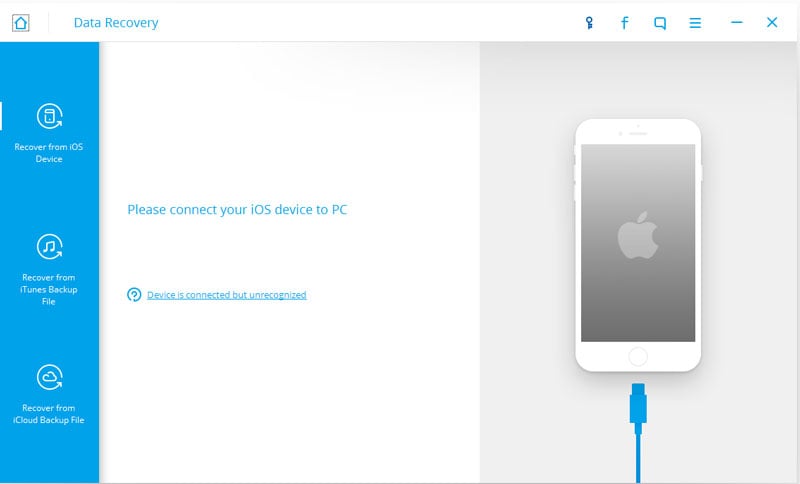
Krok 2. Vyhledejte smazaný text na iPhone
Kliknutím na „Spustit skenování“ naskenujte svůj iPhone na smazané texty. Skenování vašeho iPhone může trvat několik minut. Udržujte svůj iPhone připojený k počítači. Poté se veškerý smazaný text na iPhone zobrazí v hlavním okně. Můžete si je prohlédnout jeden po druhém a zkontrolovat hledané. Kliknutím na „Obnovit do počítače“ je exportujete do počítače jako HTML, XML nebo textový soubor.

Video o vrácení smazaných textů iPhone z iPhone
Řešení 2: Obnovte textové zprávy zpět do iPhone přes iTunes Backup
Krok 1. Vyberte „Obnovit ze záložního souboru iTunes“.
Po spuštění Wondershare DrFoneTool pro ios vyberte „Obnovení ze záložního souboru iTunes“ a nejnovější zálohu iTunes, která obsahuje textové zprávy, které jste smazali na iPhone. Kliknutím na „Spustit skenování“ extrahujte smazané texty iPhone ze záložního souboru iTunes.

Krok 2. Připojte svůj iPhone k počítači a naskenujte jej
Poté můžete vidět, že všechny soubory v záloze iTunes jsou extrahovány, včetně textů. Klikněte Zprávy na levém postranním panelu pro zobrazení textových zpráv jednu po druhé. Zkontrolujte potřebné a kliknutím na „Obnovit“ vrátíte smazané texty z iPhone zpět a uložíte je do počítače.

Video o tom, jak obnovit textové zprávy zpět do iPhone přes iTunes Backup
Řešení 3: Vraťte zpět smazaný text na iPhone přes iCloud Backup
Krok 1. Vyberte „Obnovit ze záložních souborů iCloud“
Spusťte na svém počítači DrFoneTool a zvolte „Obnovit ze souborů zálohy iCloud“. Ve vyskakovacím okně se přihlaste pomocí svého účtu iCloud. Když uvidíte všechny záložní soubory, vyberte ten, ze kterého chcete vrátit zpět smazaný text, a stáhněte jej.

Krok 2. Náhled smazaných textů
Po stažení záložního souboru iCloud můžete naskenovat záložní soubor pomocí DrFoneTool. A pak si můžete zobrazit náhled smazaných textů iPhone jeden po druhém. Zkontrolujte potřebné a kliknutím na ‘Obnovit’ je exportujte do svého počítače

Video o tom, jak vrátit zpět smazaný text na iPhone přes zálohu iCloud
Další tipy, jak trvale odstranit texty
Někteří lidé na svém iPhonu smažou texty, aby se vyhnuli tomu, že by někdo viděl jejich soukromí. Vzhledem k tomu, že DrFoneTool může vrátit zpět smazané texty iPhone, někteří uživatelé se ptají, jak navždy odstranit smazané textové zprávy iPhone. Odpověď je jednoduchá – zkuste Wondershare SafeEraser odstranit textové zprávy z iPhone. Právě teď je Wondershare SafeEraser aktualizován, aby vymazal smazané textové zprávy z iPhone. Abyste dosáhli svého cíle, už nemusíte svůj iPhone obnovovat ani mazat. Všechna data vymazaná Wondershare SafeEraser nelze obnovit, a to ani pomocí DrFoneTool.
poslední články

